Няколко метода за връщане на безопасен режим в Windows

- 3936
- 548
- Allan Weber
Най -вероятно, нито в седемте Windows, нито във версията XP, няма да се налага да се зареждате толкова често в този режим на обслужване на сервиз. Въпреки това, рядко, това, което се нарича, но удачно, трябва да направите това. Следователно възможността за това винаги трябва да бъде наблизо и не трябва да оставяте тази задача да не е решена - системата не преминава в безопасен режим.

Назначаването на безопасен режим
Защо изведнъж трябва да се включите:
- Ако изведнъж по време на обичайното натоварване стартира програмата, която нарушава цялата допълнителна работа. В безопасен режим тази програма от Automobile Automobile Folder или няма да бъде стартирана от регистъра. Получавате възможност да изтриете стартирането и зареждането на програмата отново нормално.
- Ако сте инсталирали неуспешен драйвер на устройството, който също не ни позволява да въвеждаме системата нормално, можете да влезете в безопасния режим, когато са инсталирани само прости драйвери, и да изтриете безпокойството.
- Ако системата не работи нормално поради грешки в регистъра, можете да отворите регистъра в безопасен режим със същата сервизна програма, включена в набора от Windows, да изтриете ненужни параметри или цели секции и да пресъздадете вече работещата система.
- В крайна сметка, в резултат на сериозна неизправност, след аварийно, аварийно изход от системата, самият той не може да се зарежда автоматично след следващия товар по обичайния начин, но предлага да изберете меню за зареждане, което ще бъде най -важният момент, в който ще бъде безопасен.

Включване на безопасен режим в Windows
Обръщаме внимание на друг важен фактор - когато зареждаме този режим на „услуга“, системните файлове на AutoExec не се стартират.Прилеп и конфигурация.Сис.
Зареждането в безопасен режим може да се извърши от менюто за зареждане, ако след активиране на натоварването на лаптопа, след включване на захранването за задържане на клавиша F8 натиснат.
По този начин, ако вашият лаптоп не се зарежда в разглобения режим - това е повод да предприемат действия за коригиране на грешката, което означава, че системата има повреда, която изисква елиминиране.
Първите прости стъпки
Всички действия за възстановяване на достъпа на работа в безопасен режим могат да бъдат събрани в един и същ глобален процес на възстановяване. За да направим това, чрез главното меню от бутона "Старт", отиваме на "Контролен панел" и избираме "Възстановяване на системата". Кликнете върху бутона „Да“ и изчакайте резултата. В края на процеса трябва отново да стартирате компютъра „от нулата“ и опитайте, според F8, вземете меню за зареждане.
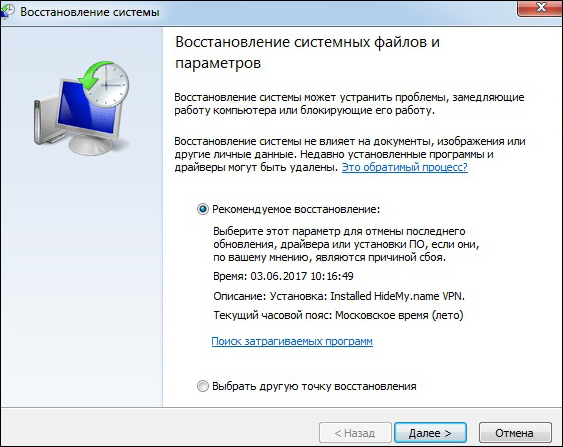
Възстановяване на системата в Windows
Друго нещо е, ако системата не е достъпна за вас, по принцип, не можете да стартирате в нормален режим. Причините за това могат да бъдат:
- повреда на файловата система на лаптоп;
- хардуерни повреди;
- Хранителни неизправности;
- Наличието на глобална вирусна атака на ниво CMO или регистър (промяна на параметрите за изтегляне или изключване на информация за безопасен режим).
Причини за глобалната природа
Първо, почти сигурно не може да се избегне пренареждането на системата на лаптоп (или настолен компютър, разбира се). И препоръчваме ви да направите това, като форматирате системния диск, на който преди това е стояла системата. Оттук и заключението - трябва умело да организирате съхранението на информация на компютъра, ние предлагаме най -добрия вариант:
- В системата (c:, и няма ненужни извлечения), ние поддържаме самата система и всички инсталирани програми - за това с умела работа, когато знаете какво искате, 200 GB ще бъдат достатъчни.
- На "Потребител за случая" (D :) - Цялата информация за работата: Документация, таблици, графики, разработка - по -добре е да подчертаете повече - 300 GB.
- На "Потребител за душата" (E :) - Цялата музика, тониране, снимки - има много 100 GB, въпреки че, разбира се, за всеки, всичко зависи от това защо е необходим този самият лаптоп.
- На "инсталация" (F :) - всички инсталации - 100 GB.
- При "резервно копие" (G :) - 100 GB за всеки пожарникар да прехвърля информация, понякога е необходимо.

Местни дискове
Разбира се, можете да спорите за горните томове, но за тази идея - "C - и всичко останало" - не пречи на слушането. Сега, ако пренаредите системата, можете спокойно да форматирате системния диск. След форматирането получавате напълно чист диск, няма да ви остане нито една програма, но ги имате на диска „инсталация“, но не сте загубили работата си през последната година - всичко е на D.
Често проблемът, когато безопасният режим не се включва, е свързан с влиянието на вирусите, следователно е най -добре да се форматира целия твърд диск, но тук вече ще е необходимо да се реши проблема с резервните копия (между другото, По този проблем за неорганизираните, шегаджиите, те отново се изказаха интензивно поради този вирус WannaCry, но това, както се казва, вече е съвсем различна песен, но о, какъв силен).
Честно казано, всички дистрибуции ви позволяват да се възстановите от последната точка на неговото изображение. Но това не се препоръчва да се направи това. Първо, често подобна възможност е проста примамка, просто не работи - ще се отвори, ще започне, но след 5-10 минути ще „каже“: Извинете, не мога. И тогава, ако не сте разбрали причината за невъзможността да работите в безопасен режим и възстановяването на „точка“ е безполезна, защото всички вируси остават недокоснати „като чаша“ (и че това е техният бизнес - 40 процент, със сигурност).
Използване на специални помощни програми
Ако не сте доволни от преинсталирането на системата по един или друг начин, тогава можете да използвате специална полезност, която много се е натрупала на пазара на пазара. Всички тези комунални услуги изискват много внимателно отношение към себе си, не всички от тях работят чисто, но задачата за очертаване на работата в безопасен режим може да бъде решена.
Сред препоръчителните такива доказани средства е AVZ антивирусната програма, публично достъпна в мрежата.
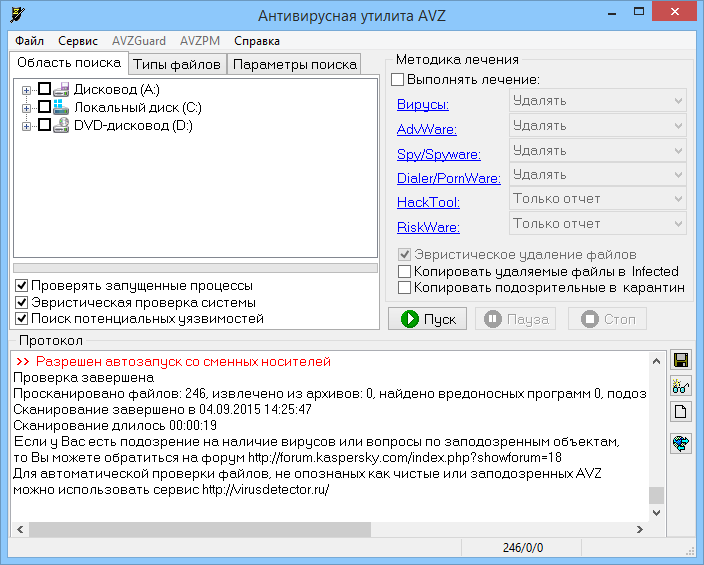
Прозорец на програмата AVZ
И така, изтеглете AVZ, Инсталирайте допълнително:
- В прозореца, който се отваря, изберете „Файл“ и „Възстановяване на системата“.
- Прозорецът се отваря, в който намираме реда „възстановяване на настройките за зареждане в Safemode“.
- Оставяме прозореца с бутона "OK".
- Програмата възстановява отговорните за сигурния (както нарича се още нашият „безопасен“) режим на клона на регистъра.
- След завършване рестартираме компютъра и се опитваме да причиним безопасен режим на Windows XP (или друга, полезността работи във всеки).
Що се отнася до конкретни системи, за да разрешите проблема, когато режимът Safe Windows 7 не се стартира, можете да използвате промяна в конфигурацията. За това:
- През главното меню "Старт" отиваме на "Изпълнение" в работата на прозореца с командния ред.
- Стартираме програмата за обслужване на Msconfig, като я въвеждаме в полето „Отворено“.
- Отваря се прозорецът "конфигурация на системата".
- Преминаваме към раздела „Зареждане“, в който ще има ред „Безопасен режим“.
- Ние празнуваме тази линия с кърлеж и кликнете върху OK.
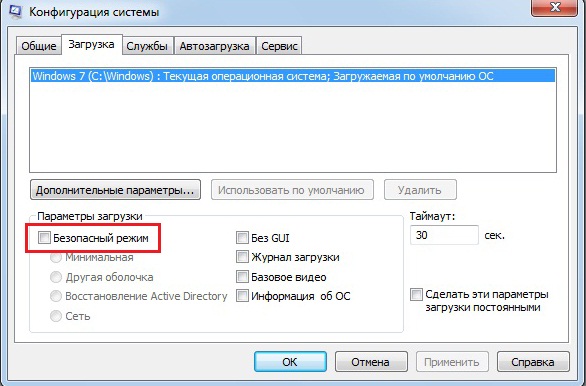
Конфигурация на системата на Windows
- Рестартираме компютъра и се опитваме да се обадим отново на менюто за зареждане на F8.
- В менюто изберете „Безопасен режим“.
Сред програмите, които също могат да решат проблема с стартирането на безопасното, отбелязваме SaveModeRepair и SafeBootKeyRepair. Те ви позволяват да възстановите регистъра на клоновете, отговорни за нормалното и пълно натоварване.
Ако струва Windows 10
В светлината на най -новите модификации на Windows 10, които Microsoft постоянно предлага на пазара, е много важно да се свържете с Win10, особено след като има значителни характеристики. Тези характеристики се отразиха на разглеждания проблем. По този начин, безопасният режим на Windows 10 трябва да бъде включен по -специално.
Ако системата не се зареди, безопасният режим може да бъде стартиран от изображението на система, която е била предварително записана на флаш устройство, с което ще трябва да стартирате (не забравяйте за срещата в BIOS), докато:
- Отваря се прозорецът за инсталиране;
- Изберете бутона "Next";
- Въведете следващия прозорец и избирам „Възстановяване на системата“. Обръщаме внимание - този артикул не се откроява твърде много на екрана и се намира в долния ляв ъгъл, но именно това е ключът към успеха, когато се опитвате да възстановите входа в режима на Safe Windows 10;
- В следващите прозорци изберете „Диагностика“, след това - „Допълнителни параметри“ и „Постоянна стойка“.
- В текстовия ред за въвеждане въвеждаме: bcdedit /set globalsetts advancedOptions true (обърнете внимание - използваме глобалния параметър) и щракнете върху „входа“;
- В новия прозорец изберете „Продължи“ и след това бутони от F1 до F9 - необходимия безопасен режим.
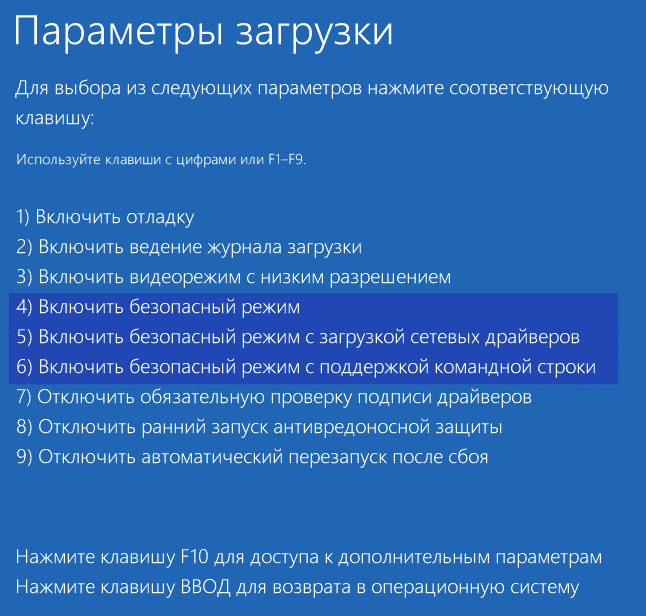
Избор на безопасен режим в Windows 10
Но ние предупреждаваме: Грешките, свързани с невъзможността за зареждане в „SafeMode“, могат да бъдат толкова сериозни (което е по -често), което е единственият начин за възстановяване на пълната работа на компютъра, независимо от версията на OS, е неговото пренапрежение. Следователно, винаги поддържайте разпределение под ръка.
- « Начини да накарате прозорците да преминат в режим на заспиване
- Свързване на външен твърд диск към PS3 »

